Win11怎么设置开始菜单在左下角 Win11设置开始菜单在左下角方法
- 更新日期:2023-04-10 16:03:28
- 来源:互联网
Win11怎么设置开始菜单在左下角?Win11设置开始菜单在左下角方法是什么?最近有很多小伙伴在使用win11系统的时候,需要设置开始菜单在左下角,不知道怎么去具体操作。首先右击下方任务空白处,接着选择列表当中的任务栏设置进行打开,最后勾选对应选项修改即可。接下来本站就带大家来详细了解一下Win11怎么设置开始菜单在左下角。
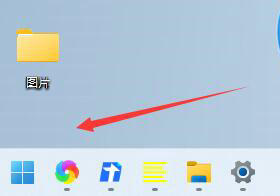
Win11设置开始菜单在左下角方法:
1、右击下方任务空白处,选择选项列表中的"任务栏设置"打开。
2、在打开的窗口中,找到"任务栏行为",右击选择选项列表中的"左"。
3、这样下方任务栏的开始菜单就在了左下角的位置。









